選択範囲をテキストボックスギャラリーに保存するには
テキストボックスの挿入と書式設定
公開日時:2016/03/23 11:08:02
最終更新日時:2023/04/03 17:11:15
最終更新日時:2023/04/03 17:11:15
Word 2016でよく使うテキストボックスはテキストボックスギャラリーに保存することで、素早く挿入できるようになります。保存したいテキストボックスを選択し、[挿入]タブを開いて、[テキスト]グループの[テキストボックス]メニュー内の[選択範囲をテキストボックスギャラリーに保存]を選択し、[新しい文書パーツの作成]ダイアログボックスでそれぞれ入力または指定します。
選択範囲をテキストボックスギャラリーに保存
- 対象となるテキストボックスを選択します。
- [挿入]タブを開きます。
- [テキスト]グループの[テキストボックス]をクリックします。
- [選択範囲をテキストボックスギャラリーに保存]をクリックします。
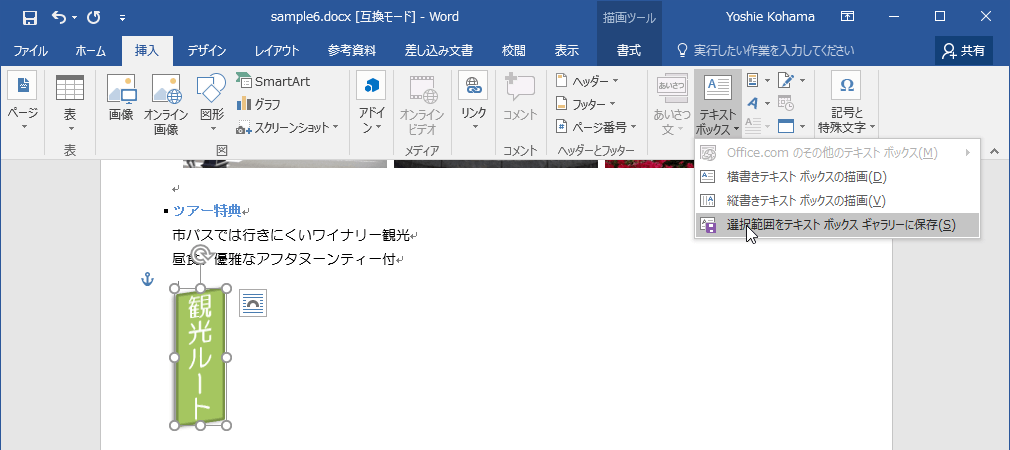
- [名前]ボックスに名前を入力します。
- [説明]ボックスにそのテキストボックスの説明を入力します。
- [OK]ボタンをクリックします。
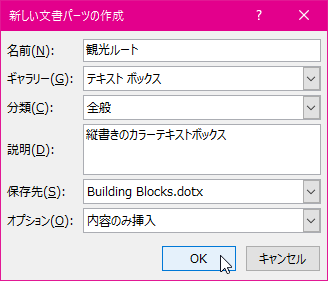
- テキストボックスギャラリーに保存されました。
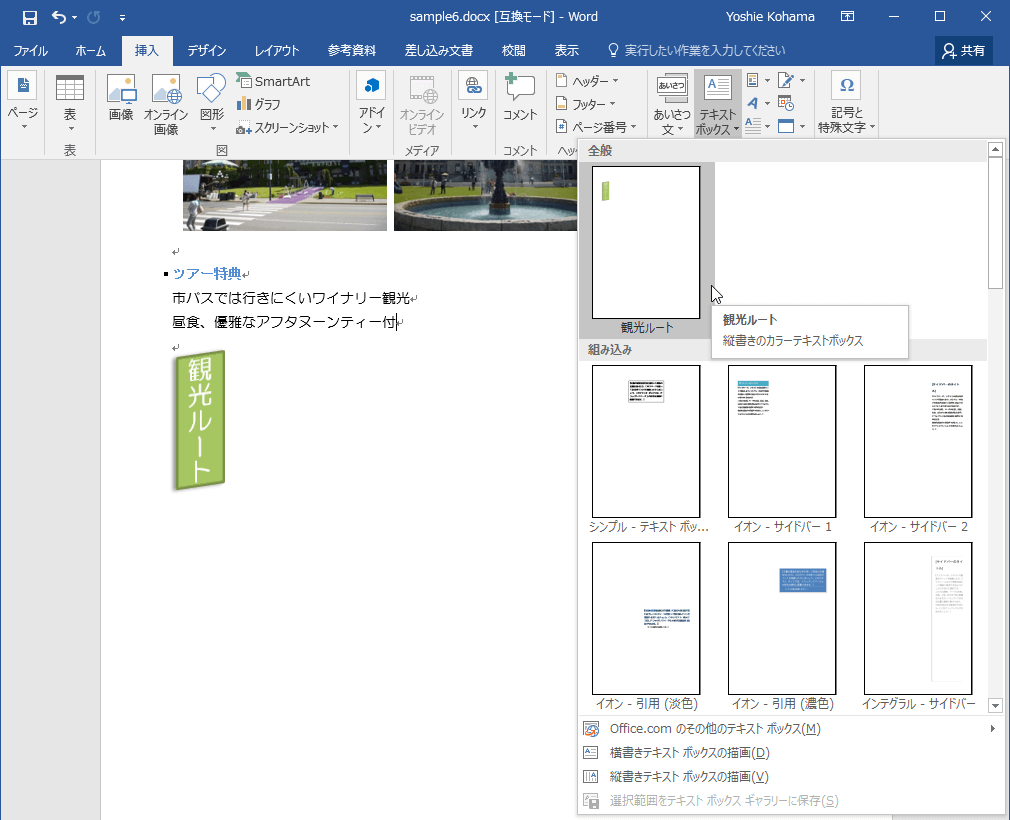
備考
Word文書を閉じるときに、保存を確認するメッセージが表示されます。[保存]ボタンをクリックすると、作成したテキストボックスがテキストボックスギャラリーに保存されます。
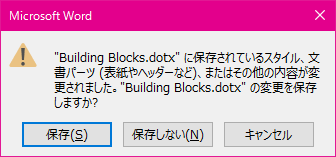
次のセクション
スポンサーリンク
INDEX
異なるバージョンの記事
コメント
※技術的な質問はMicrosoftコミュニティで聞いてください!

